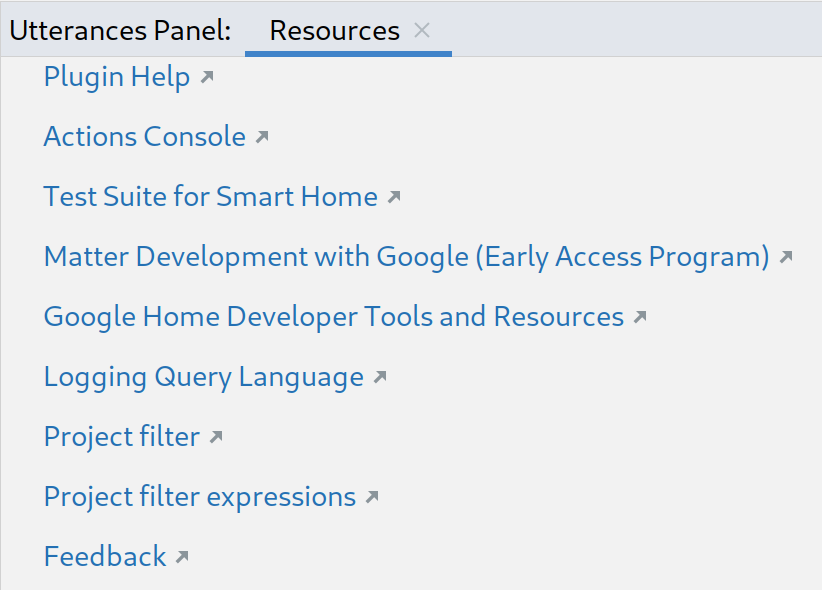تم تصميم Google Home Plugin for Android Studio وإنشاؤه لمطوّري Google Home Platform. يتيح لك هذا المكوّن الإضافي الوصول إلى Google Assistant Simulator وCloud Logging وأدوات أخرى لتبسيط عملية تطوير الأجهزة المنزلية الذكية.
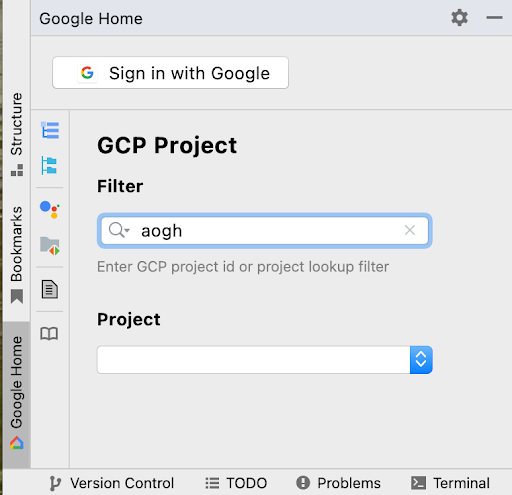
إشعار أمان
لمنع Android Studio من تخزين الأسرار وكلمات المرور، أكمِل الخطوات التالية:
- انقر على ملف، ثم على الإعدادات....
- في قسم المظهر والسلوك، وسِّع إعدادات النظام، ثم انقر على كلمات المرور.
- اختَر عدم حفظ كلمات المرور، ونسيانها بعد إعادة التشغيل.
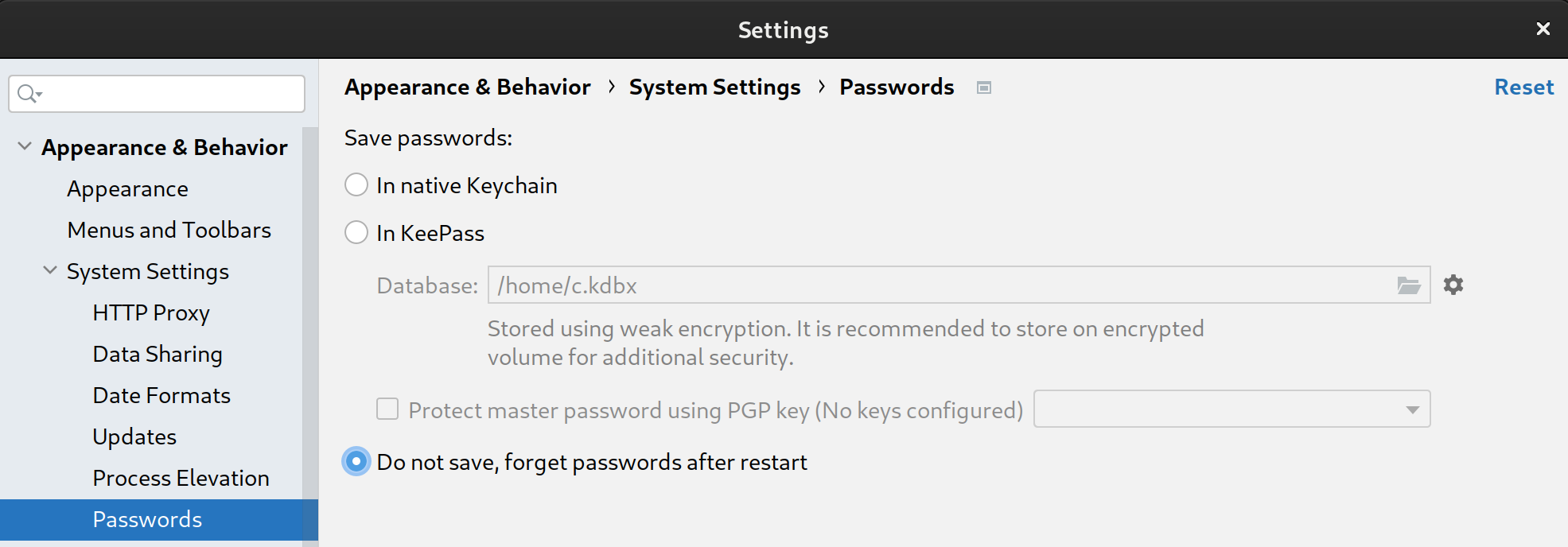
الميزات
محاكي "مساعد Google"
لاختبار ما إذا كانت أجهزة المنزل الذكي تعمل بشكل صحيح مع المنظومة المتكاملة لأجهزة Google Home، يمكنك التفاعل مع Assistant Simulator في أي وقت بدون مغادرة Android Studio.
يتيح لك الرمز Assistant Simulator التحكّم بسهولة في أجهزتك من خلال كتابة طلبات البحث، على سبيل المثال، "تشغيل الإضاءة". في Android Studio، يردّ Assistant Simulator باستخدام رسائل نصية استنادًا إلى الطلبات التي تقدّمها، على سبيل المثال، "حسنًا، سأشغّل المصباح".
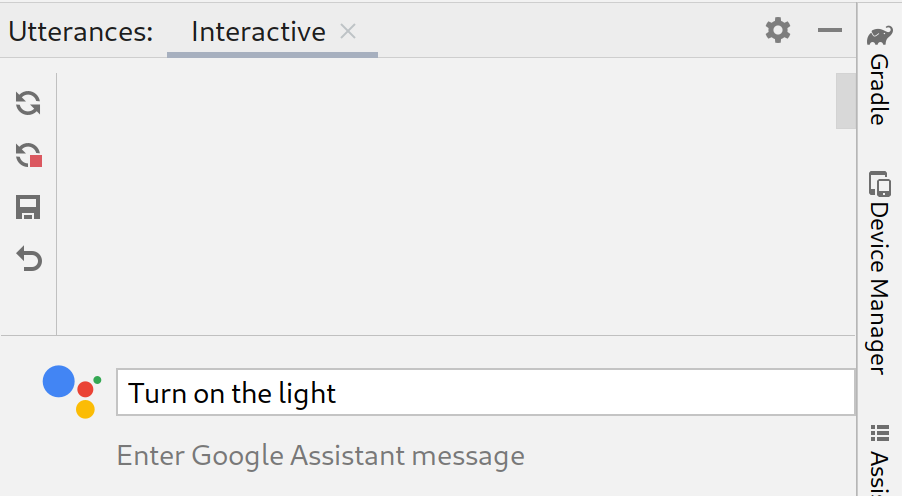
عرض "تسجيلات السحابة الإلكترونية"
Google Cloud Logging يقدّم معلومات تصحيح الأخطاء والمقاييس الرئيسية لمنحك إحصاءات عن استخدام الإجراءات. لتبسيط عملية التطوير، يعرض Google Home Plugin رسائل Cloud Logging في الوقت الفعلي بجانب الرمز البرمجي مباشرةً أثناء تحديد المشاكل وحلّها.
يمكنك عرض السجلات في الوقت الفعلي أو اختيار نطاق زمني.
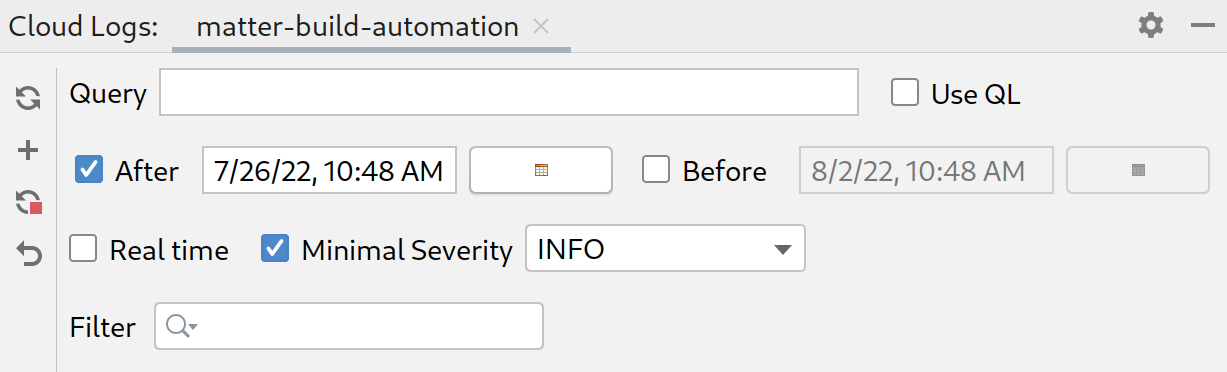
العبارات المجمّعة
Assistant Simulator الردود على عبارة واحدة ليست حتمية. على سبيل المثال، يمكن أن يكون الردّ أيًا من العبارات التالية:
- حسنًا، سأبدأ بإضاءة مصباحَين.
- بالتأكيد، سأشغّل مصباحَين.
- حسنًا، سأُشعل مصباحَين.
- حسنًا، سيتم الآن تشغيل مصباحَين.
لإجراء اختبارات مبرمَجة والتحقّق من آلية عمل عمليات دمج Google مع هذه الاستجابات المختلفة، يمكنك إرسال مجموعة من العبارات إلى Assistant Simulator من خلال تشغيل نصوص العبارات. بعد حفظ نص برمجي، يمكنك جمع الردود وإجراء اختبارات متعددة على طلبات البحث.
عارض "الرسم البياني للمنزل"
يتيح لك عارض Home Graph عرض حالة أجهزتك وبدء استخدام مجموعة اختبارات Google Home في متصفّحك.
عارض سجلّات Android Debug Bridge (adb)
أداة Adb Log Viewer هي أداة لعرض ملفات السجلّات وتحليلها، مثل ملفات سجلّات جهاز Matter وسجلّات Google Home وسجلّات Android.
تثبيت
لتثبيت Google Home Plugin في Android Studio، اتّبِع الخطوات التالية:
- نزِّل تطبيق Android Studio أو عدِّله. تنزيل "استوديو Android".
- انتقِل إلى ملف > الإعدادات (Android Studio > الإعدادات المفضّلة على نظام التشغيل MacOS).
- في قسم المكونات الإضافية، انتقِل إلى السوق وابحث عن
google home. - ثبِّت الأداة وأعِد تشغيل Android Studio.
يمكنك أيضًا تنزيل المكوّن الإضافي مباشرةً من JetBrains Marketplace.
ضبط إعدادات الجهاز
بعد تثبيت المكوّن الإضافي، عليك إكمال الخطوات التالية لكي تتمكّن من استخدام Assistant Simulator و عرض "تسجيلات Cloud":
تسجيل الدخول باستخدام حساب Google
يمكنك تسجيل الدخول إلى حساب المطوِّر الخاص بك من لوحة Google Home، ومنح Android Studio الإذن بالتواصل مع خدمات Google نيابةً عنك.
انقر على علامة التبويب Google Home في عمود علامات التبويب العمودية على يمين نافذة Android Studio.
بالنسبة إلى تسجيل الدخول باستخدام، انقر على Google لتشغيل المتصفّح.

اختَر الحساب المرتبط بأجهزة المنزل الذكية.
في صفحة التفويض تسجيل الدخول باستخدام حساب Google، انقر على سماح.
أغلِق نافذة المتصفّح وأعِد الانتقال إلى Android Studio.
من المفترض أن تكون مسجّلاً الدخول الآن، مع خيار تسجيل الخروج.
اختيار مشروع على السحابة الإلكترونية
بعد تسجيل الدخول، اختَر مشروعًا من القائمة المنسدلة. لفلترة
قائمة المشاريع، اكتب تعبير فلتر، مثلاً matter، ثم اضغط على
Enter.
تحمِّل القائمة المنسدلة المشروع أوّل 100 مشروع استنادًا إلى الفلتر. يتم الاحتفاظ باختياراتك عند الخروج Android Studio.
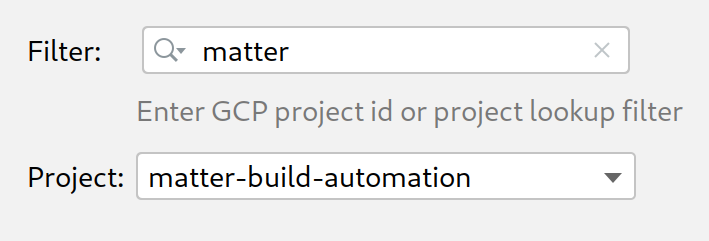
للحصول على مساعدة بشأن فلاتر المشاريع، يُرجى الرجوع إلى مَعلمات طلب البحث في مرجع Google Cloud.
استخدام "محاكي المساعد"
لفتح Assistant Simulator في Android Studio، انقر على لوحة الطلبات من لوحة Google Home Plugin.
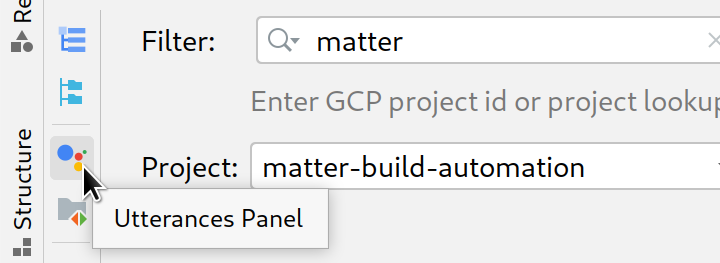
تتوفّر عدة طرق لإرسال طلبات البحث إلى Assistant Simulator. بعد ذلك، سنراجع كل خيار.
كتابة طلبات البحث وجمع الردود
للتفاعل مع Assistant Simulator، اكتب طلب البحث واضغط على مفتاح Enter.
يمكنك إعادة إرسال طلب بحث بالنقر على رمز إعادة الإرسال في نهاية طلب البحث.
بعد إرسال طلب بحث واحد أو أكثر، انقر على إعادة التشغيل لإعادة تنفيذ طلبات البحث والاطّلاع على الردود. تتتبّع لوحة العبارات طلبات البحث والردود في ذاكرة تخزين مؤقت. لا تُضيف ميزة إعادة التشغيل سوى الردود الجديدة إلى هذه الذاكرة المؤقتة الداخلية، ولن تكرر طلبات البحث في كل مرة تنقر فيها على الزر.
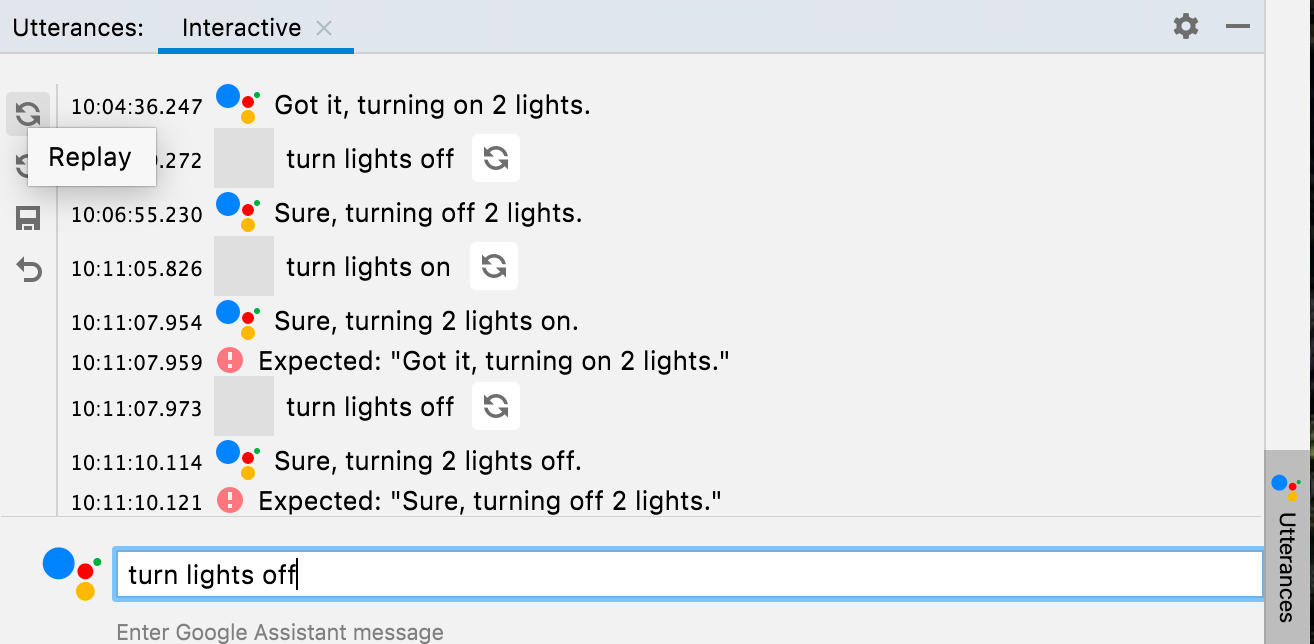
انقر على حفظ لحفظ طلبات البحث وال الردود التي أدخلتها في لوحة عبارات المستخدمين. يتم تحويل تفاعلاتك إلى تنسيق JSON بالطريقة التالية:
ask: طلب البحث.-
answers: مصفوفة من الإجابات Assistant Simulator المحتملة
يمكنك تعديل ملف JSON هذا في Android Studio.
{
"collected": false,
"lines": [
{
"ask": "turn lights on",
"answers": [
"OK, turning 2 lights on.",
"Sure, turning on 2 lights."
]
}
]
}
جمع الردود المجمّعة
من لوحة Google Home Plugin، انقر على ملف الطلبات لفتحملفّات JSON المحفوظة في علامة تبويب جديدة. بالنسبة إلى اختيار مسار، يمكنك اختيار
ملف أو مجلد. إذا اخترت مجلدًا، سيتم استخدام الجمع والاختبار
مع جميع ملفات .json العبارة في هذا المجلد.
يمكنك فتح علامات تبويب متعددة للملف نفسه أو لملفات مختلفة، على سبيل المثال
lights وlights(1) وplug.
يعرض شريط الحالة نتيجة آخر اختبار (إن وُجد)،
ونقطة صفراء أو خضراء للإشارة إلى ما إذا تم جمع الملف، وملف العبارة
.json. بعد النقر على
جمع،
يُجري Assistant Simulator طلبات البحث.
سيتم إعلامك عند جمع ردّ جديد، وسيعرض شريط الحالة
عدادًا أثناء معالجة طلبات البحث.
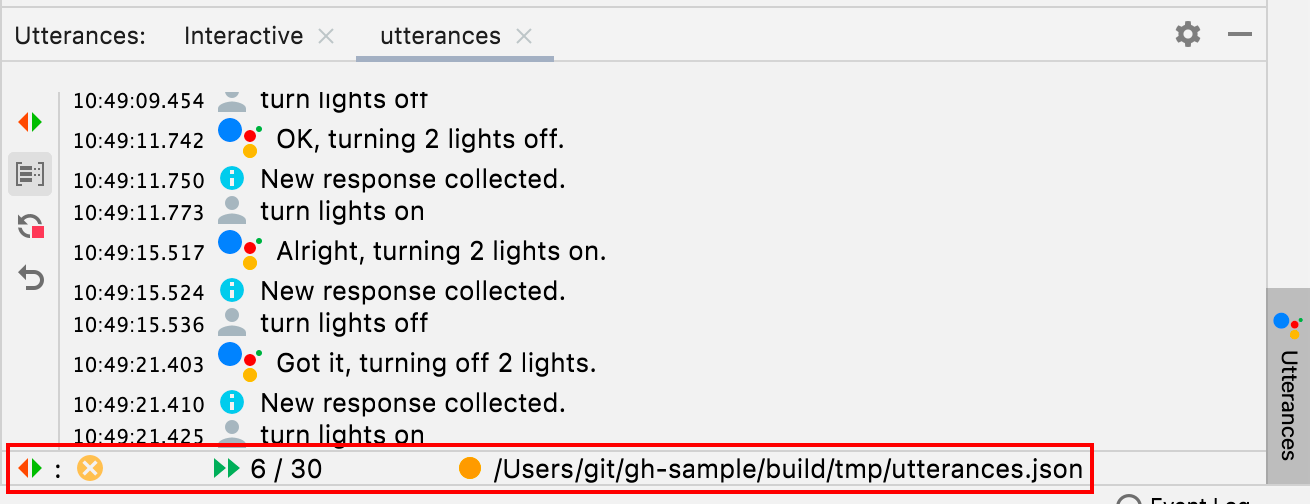
عند اكتمال عملية الجمع، يتم تعديل شريط الحالة بعلامة اختيار خضراء أمام .json، ويتم ملء ملفات الطلبات بأحد الردود المحتملة.
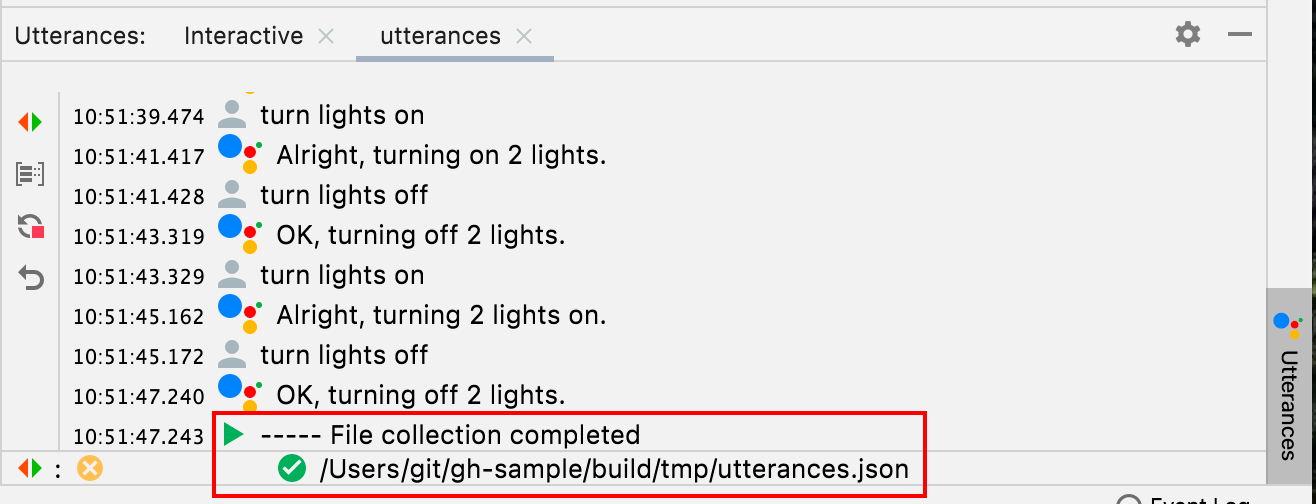
{
"collected": true,
"lines": [
{
"ask": "turn lights on",
"answers": [
"OK, turning 2 lights on.",
"Sure, turning on 2 lights.",
"Sure, turning 2 lights on.",
"Got it, turning 2 lights on.",
"Alright, turning on 2 lights.",
"OK, turning on 2 lights.",
"Got it, turning on 2 lights.",
"Alright, turning 2 lights on."
]
}
]
}
إذا أوقفت عملية جمع البيانات مبكرًا، لن يتم وضع علامة على مسار .json على أنّه
تم جمعه.
اختبار مجموعة من العبارات
بعد جمع الردود، انقر على اختبار لإعادة تشغيل طلبات البحث والاطّلاع على الردود والسجلّات. عند اختبار عبارات مجمّعة، يتوقع النموذج Assistant Simulator الردود المحفوظة في ملف JSON. إذا أظهر اختبارك ردًا لم يتم جمعه، ستتلقّى إشعارًا مشابهًا للردّ التالي:
Expected one of: "Got it, turning on
2 lights."
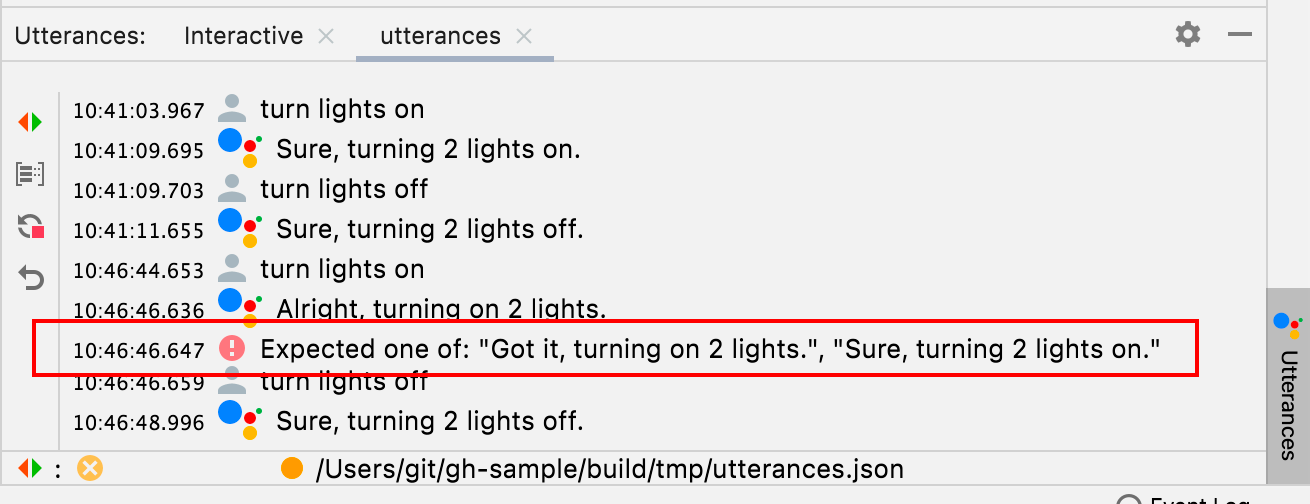
يشير هذا السيناريو إلى اختبار غير ناجح. بخلاف ذلك، سينفِّذ Assistant Simulator كل طلبات البحث ويعرض ردًا. تظهر علامة اختيار في شريط الحالة إذا كان الاختبار ناجحًا.

عرض "تسجيلات السحابة الإلكترونية"
لفتح علامة تبويب مشروع في نافذة أداة "سجلّات Cloud"، انقر على سجلّات Cloud من لوحة Google Home Plugin. يمكنك فتح علامات تبويب منفصلة لسجلّ Cloud لكل مشروع من مشاريعك.
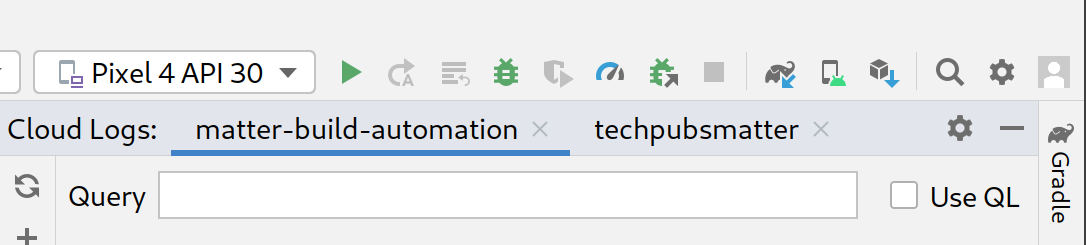
عبارات طلب البحث
بالنسبة إلى المشروع الذي اخترته، يمكنك أيضًا فلترة السجلات باستخدام حقل طلب البحث.
على سبيل المثال، لفلترة السجلات حسب الكلمة الرئيسية light:

اختَر استخدام لغة الاستعلامات (QL) لاستخدام لغة طلبات البحث لتسجيل البيانات.

في ما يلي بعض الأمثلة على طلبات البحث بتنسيق QL لمساعدتك في البدء:
severity = (DEBUG OR INFO OR NOTICE OR WARNING OR ERROR OR CRITICAL OR ALERT OR EMERGENCY) AND resource.type="assistant_action_project" AND timestamp > "2022-04-07T00:40:18Z"
jsonPayload.executionLog.executionResults.actionResults.action.trait = "TRAIT_ON_OFF"
jsonPayload.executionLog.executionResults.actionResults.action.actionType = "ONOFF_ON"
طلبات البحث عن التاريخ والوقت
إنّ طلب البحث في السجلات حسب التاريخ اختياري أيضًا، ويمكن تفعيله من خلال النقر على
بعد وقبل. يمكنك كتابة تنسيق التاريخ والوقت في حقل النص المتوفر، على سبيل المثال 5/11/22, 12:37 PM، أو يمكنك استخدام أداتَي اختيار التاريخ
لاختيار التاريخ، ثم إدخال الوقت في حقل النص.
- لاختيار تاريخ بعد
5/1/22، اختَر بعد وانقر على رمز التاريخ . - لاختيار تاريخ قبل
5/1/22، اختَر قبل وانقر على رمز التاريخ . - لاختيار تاريخ بين
5/1/22و6/30/22، اختَر قبل و بعد واختَر تواريخك من رمز التاريخ .
اختَر الوقت الفعلي لجلب سجلّات المشاريع النشطة. انقر على إيقاف لإنهاء خلاصة في الوقت الفعلي.
مستوى الخطورة
يمكنك أيضًا اختيار الحد الأدنى من الخطورة من القائمة المنسدلة.
نتائج طلب البحث
انقر على جلب لإرسال مَعلمات طلب البحث.
بعد تحميل السجلّات، انقر على أيّ سجلّ لتوسيع الحمولة الكاملة بتنسيق JSON. انقر مرة أخرى على لعرض الرسالة الكاملة.
يمكنك اختياريًا كتابة كلمة رئيسية في مربّع الفلترة لتضييق نطاق نتائج السجلّ. انقر على x لإزالة الفلتر والرجوع إلى نتائج الجلب الأصلية.
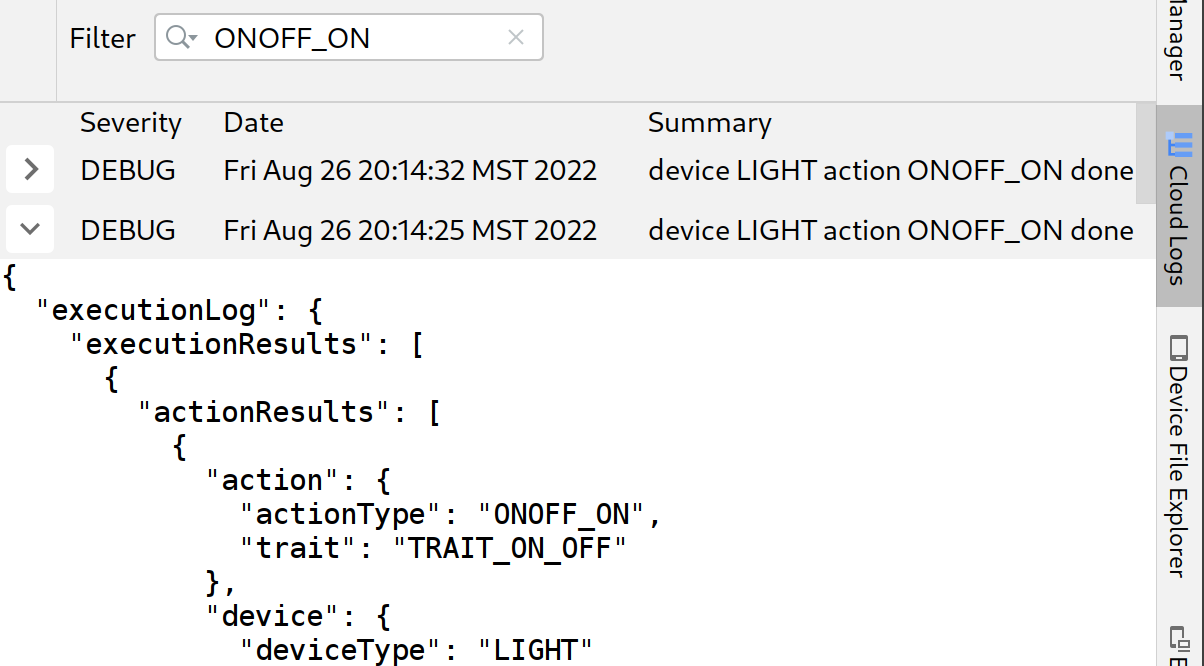
عرض Home Graph وإجراء الاختبارات
لعرض الأجهزة، اختَر Home Graph من لوحة Google Home Plugin.
انقر على تحديث لعرض اسم الجهاز ورقم تعريف الجهاز ونوع الجهاز لأجهزة المرتبطة بالمشروع المحدّد. يمكنك فتح عدة لوحات Google Home Graph لمشاريع منفصلة.
بعد تحميل أجهزتك، انقر على أي سجلّ لتوسيع الحمولة الكاملة لملف JSON.
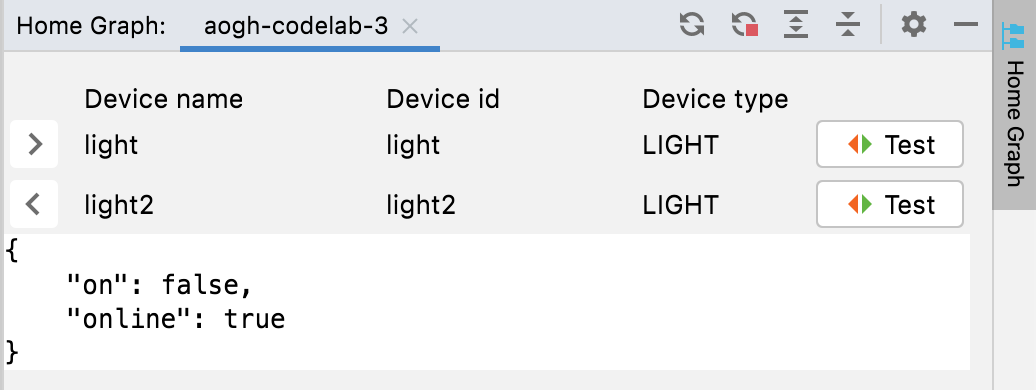
يمكنك أيضًا استخدام توسيع وتصغير لعرض و إخفاء JSON حمولات أجهزتك.
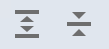
لتشغيل مجموعة الاختبار لجهاز معيّن، انقر على اختبار. يؤدي ذلك إلى تشغيل مجموعة الاختبار في المتصفّح مع تحديد جهازك واستعداده للاختبار. انقر على بدء وانتظِر نتائج الاختبار.
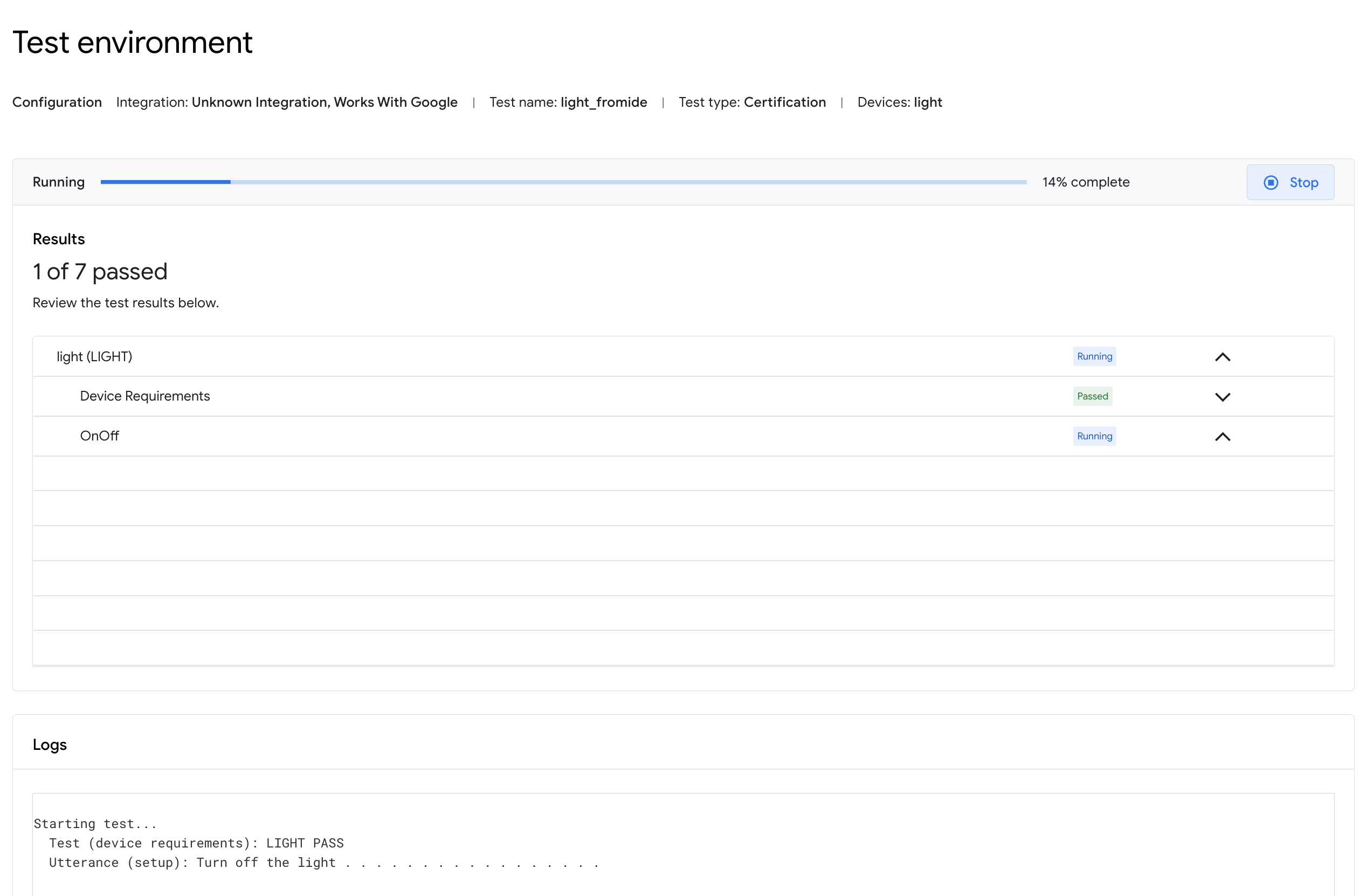
يمكنك الاطّلاع على تفاصيل الاختبار وعرض السجلّات بعد اكتمال الاختبارات.
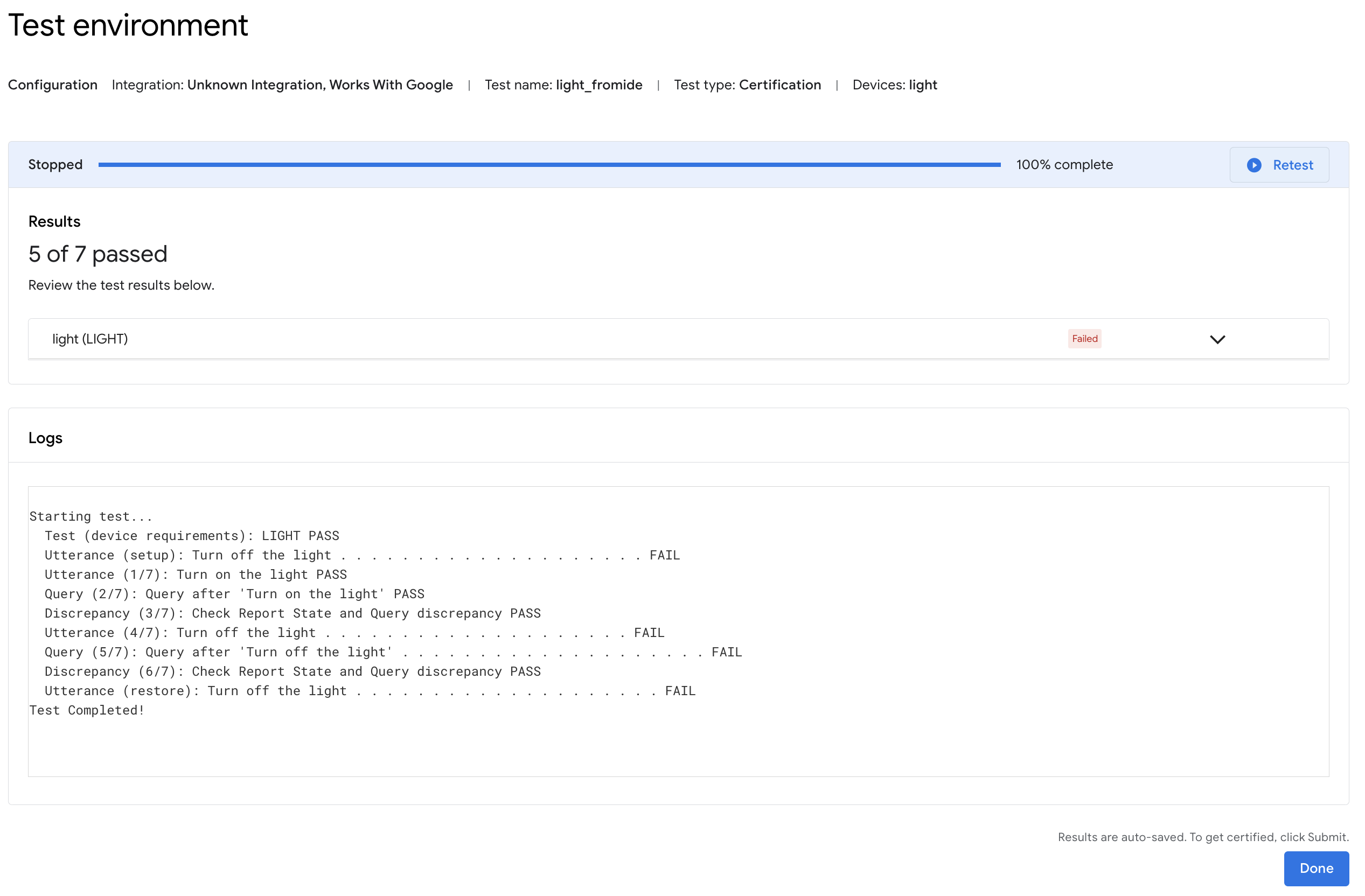
أداة عرض سجلّات Android Debug Bridge (adb)
لفتح علامة تبويب مشروع في نافذة أداة Adb Log، انقر على الأمر Adb Log في شريط أدوات مكوّن Google Home الإضافي (على يمين الصفحة). يمكنك فتح علامات تبويب منفصلة لسجلّ Adb لكل ملف من ملفات السجلّ. لحذف علامة تبويب، انقر على رمز .
استخدِم حقل اختيار لاختيار مكوّن تسجيل معيّن لعرضه، والقائمة المنسدلة الشدة لعرض الإدخالات التي تتضمّن شدة السجلّ المطابقة فقط.
بالنسبة إلى سجلّ adb الذي اخترته، يمكنك فلترة إدخالات السجلّ باستخدام حقل الفلترة مع عوامل تعديل التمييز بين الأحرف الكبيرة والصغيرة أو التعبير العادي الاختيارية.
بالإضافة إلى ذلك، يمكنك إجراء ما يلي:
- ابحث عن إدخالات محدّدة باستخدام حقل البحث وأوامر البحث التالي (رمز ) والبحث السابق (رمز ).
- استخدِم المُعدِّلات الاختيارية الحسّاسة لحالة الأحرف أو التعبير العادي.
- الانتقال إلى السطر للانتقال إلى سطر محدّد (حسب الرقم) في السجلّ
اختَر مرقّمة لعرض أسطر السجلّ مع إضافة أرقام الأسطر. اختَر الأصلية لعرض إدخالات السجلّ الأصلية.
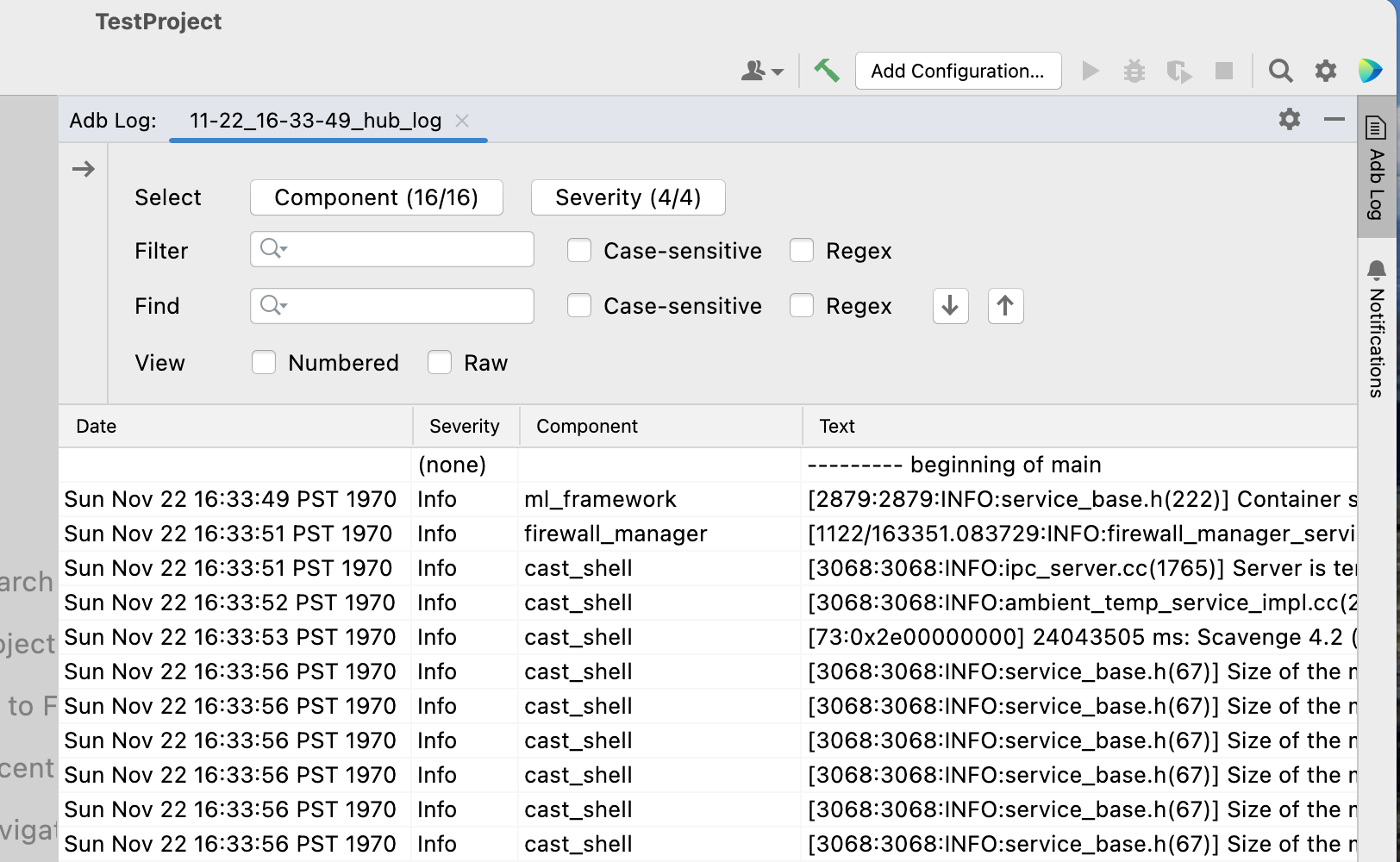
المراجع والملاحظات
انقر على الموارد للحصول على قائمة بأدوات المطوّرين ومواردهم.
لإرسال أفكارك أو ملاحظاتك حول كيفية تحسين تجربة تطوير التطبيقات باستخدام Google Home Plugin، انقر على ملاحظات.